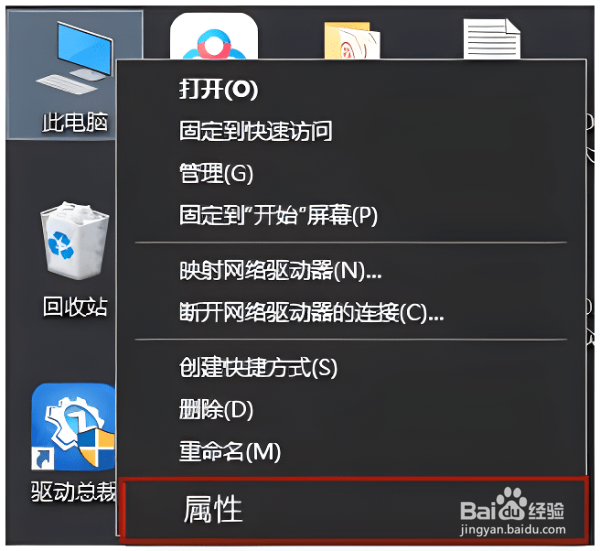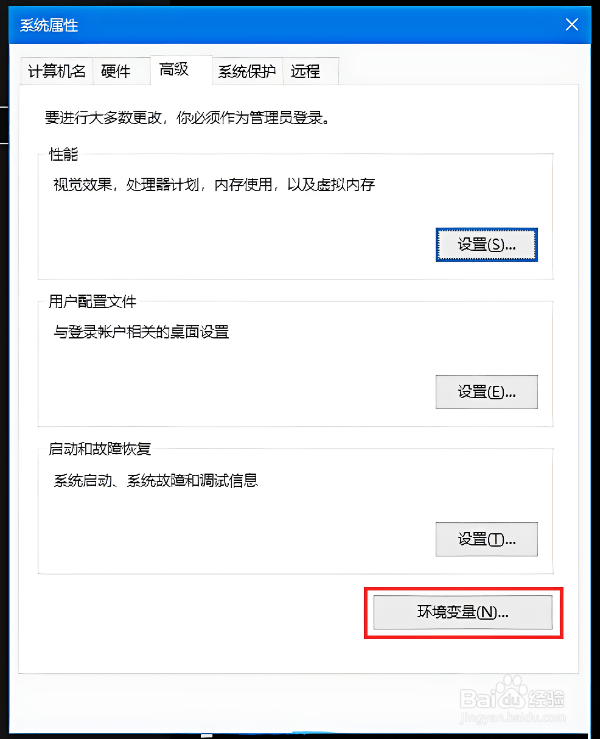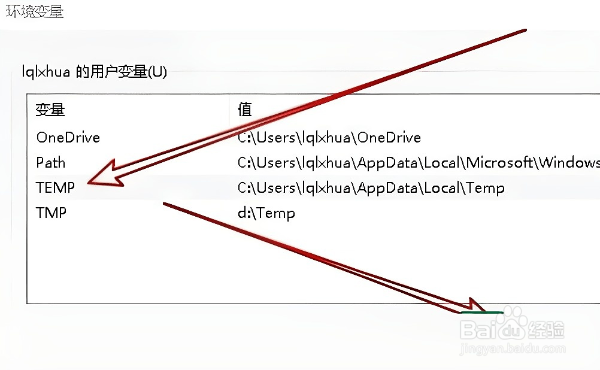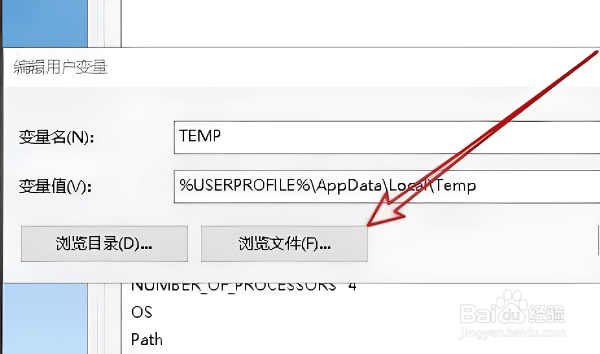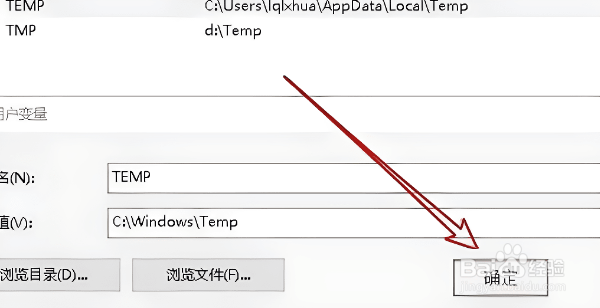Win10临时文件夹无写入权限如何解决
1、首先,桌面右键点击此电脑,在打开的菜单项中,选择属性。
2、系统主页设置窗口,右侧点击相关设置下的高级系统设置。
3、系统属性窗口,切换到高级选项卡,然后点击下面的环境变量。
4、环境变量窗口,选择TEMP文件,再点击编辑。
5、编辑用户变量窗口,点击浏览文件。
6、设置新的变量文件夹,然后点击确定。
7、最后,修改完成,确定变量值TEMP,再点击确定即可。
声明:本网站引用、摘录或转载内容仅供网站访问者交流或参考,不代表本站立场,如存在版权或非法内容,请联系站长删除,联系邮箱:site.kefu@qq.com。
阅读量:70
阅读量:91
阅读量:92
阅读量:46
阅读量:33